時間:2017-07-04 來源:互聯網 瀏覽量:
今天給大家帶來photoshop中對於頭發該如何操作,photoshop想要更加好的操作頭發該如何處理,讓您輕鬆解決問題。
Photoshop主要處理以像素所構成的數字圖像。使用其眾多的編修與繪圖工具,可以有效地進行圖片編輯。下麵來進行頭發的處理。具體方法如下:
1原圖
 2
2首先整體分析一下圖片,可以看得出來,模特麵部有少少瑕疵,頭發明顯有很多的碎發亂發,頭發邊緣也散落著不少的亂發,麵部光影不夠明顯,衣服肩部有破洞,那麼,我們就得把這些問題一個一個地解決。
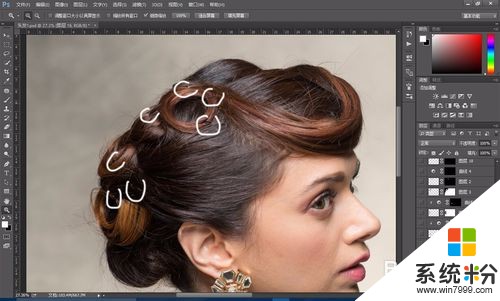 3
3先處理頭發,頭發有幾個發夾,需要處理掉,碎發,亂發也需要處理掉,這裏我用的工具主要是汙點修複畫筆工具、修複畫筆工具和仿製圖案工具。這裏有個技巧,處理頭發邊緣的時候,如果用修複畫筆和圖案工具,就得一根一根去修,比較麻煩,那麼我就直接複製一塊相近的背景直接往頭發上蓋住,然後用蒙版擦出需要修掉的碎發;裏麵的頭發也可以這麼做,比如大麵積的碎發就可以找相近的一塊好的頭發,做一些變形和明暗的改變,再用蒙版擦出即可。
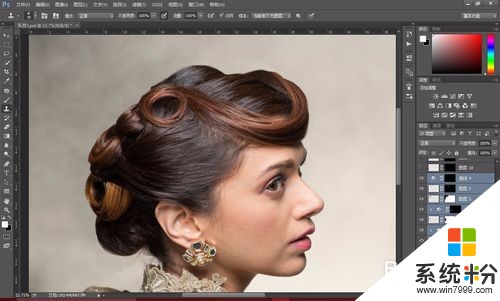 4
4中性灰和高低頻處理皮膚,按照人體骨骼把光影加強
 5
5接著用高低頻處理頭發
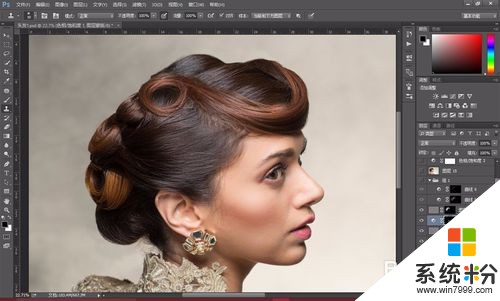 6
6觀察頭發,發現頭發的明暗對比不夠,同時頭發也比較扁平,不夠飽滿,那麼就得加強明暗對比和液化一下,把頭發做得飽滿一點。
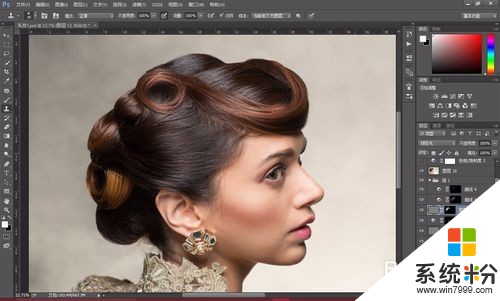 7
7最後我感覺飽和有點高了,所以就降低了點飽和度,個人覺得素點更好看

以上就是photoshop中對於頭發該如何操作,photoshop想要更加好的操作頭發該如何處理教程,希望本文中能幫您解決問題。